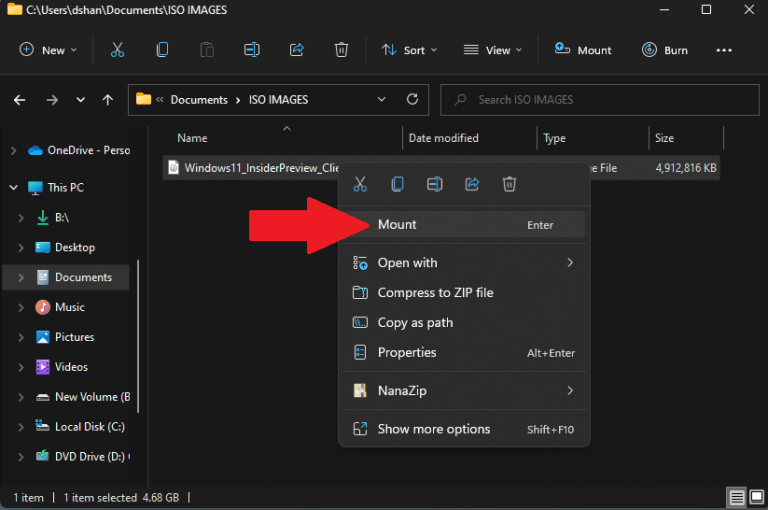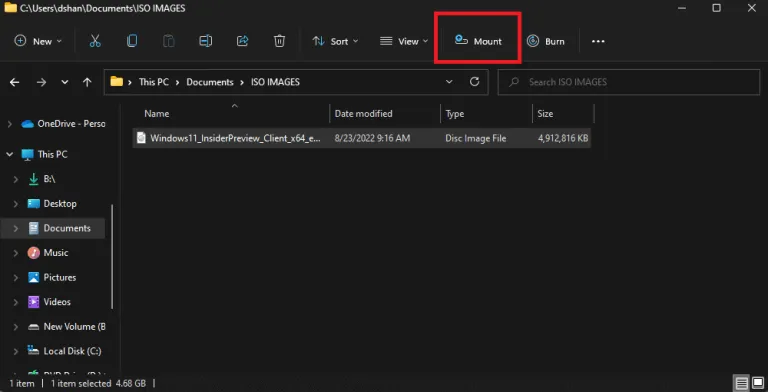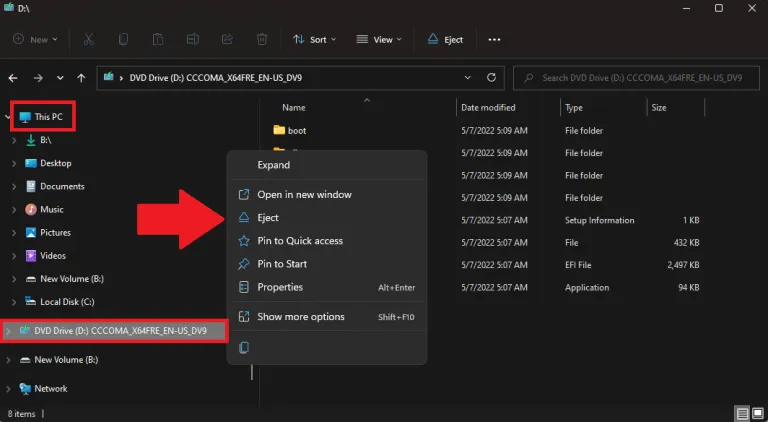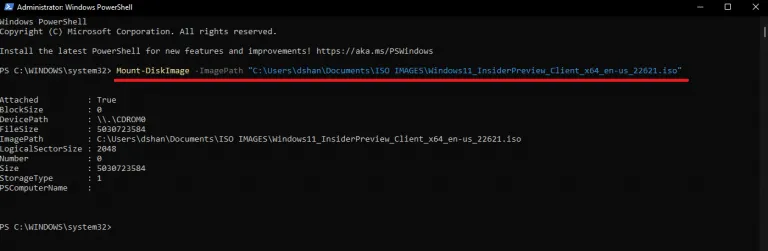Heino nzira yekuisa ISO mifananidzo inenge pakarepo pa Windows 11. Vatatu vokutanga vanoshandisa File Explorer uye yekupedzisira inoshandisa PowerShell. Tevera matanho aya.
Dhawunirodha ISO Mifananidzo kuFaira Explorer
1. Vhura File Explorer .
2. Bhurawuza kunzvimbo yemufananidzo weISO waunoda kudhaunirodha.
3 a. Tinya kaviri mufananidzo weISO kuti uuise.
3b. Tinya-kurudyi pamufananidzo weISO wosarudza Mount
3c. sarudza faira .so uye sarudza Mount kubva pane tepi menyu.
Isa mifananidzo yeISO paPowerShell
1. Vhura PowerShell semutungamiri.
2. Kopa uye unamate murairo unotevera Mount-DiskImage -ImagePath "PATH\TO\ISOFILE":. Ita shuwa yekutsiva "PATH \ TO \ ISOFILE" nenzira chaiyo yefaira .so .
3. Dhinda pinda kuita murayiro.
Uninstall
Kuti udzikise uchishandisa PowerShell, tevera matanho aya.
1. Vhura PowerShell semutungamiri
2. Kopa uye unamate murairo unotevera Dismount-DiskImage -ImagePath "PATH\TO\ISOFILE":. Ita shuwa yekutsiva "PATH \ TO \ ISOFILE" nenzira chaiyo yefaira .so .
3. Dhinda pinda kuita murayiro.
Kare, kana iwe waida kukwira ISO mifananidzo paWindows, raipfuura basa. Zvino, kana iwe uchida kukwira ISO mifananidzo pa Windows 11, zviri nyore kupfuura zvaungafungidzira.
Iri gwara rinonyanya kutarisa maitiro ekuisa ISO mifananidzo pa Windows 11.
Maitiro ekuisa ISO mifananidzo uchishandisa File Explorer
In Windows 11, unogona kukwira ISO mifananidzo nenzira nhatu uchishandisa File Explorer; Nekudzvanya kaviri mufananidzo weISO, shandisa iyo faira yemamiriro emenyu sarudzo kana sarudza sarudzo kubva paribhoni menyu. Izvi ndizvo zvaunofanira kuita.
Kudzvanya kaviri
Kukurumidza kuisa mufananidzo weISO pa Windows 11, tevera matanho aya.
2. Bhurawuza kunzvimbo yemufananidzo weISO waunoda kudhaunirodha.
3. Tinya kaviri mufananidzo weISO kuti uuise woga.
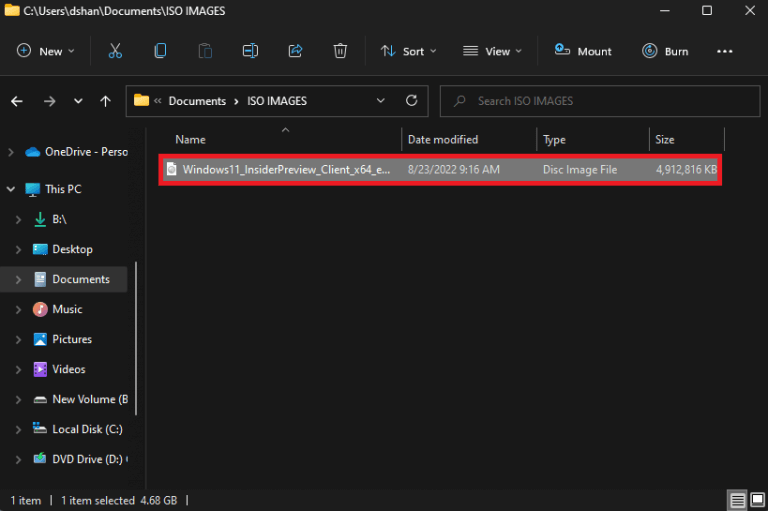
Kana uchinge wapedza nhanho idzi, iyo ISO mufananidzo unoiswa, uye iwe unokwanisa kuwana uye kubvisa zviri mukati sezvaungangoita chero imwe folda.
mamiriro ezvinyorwa
1. Vhura File Explorer .
2. Bhurawuza kune webhusaiti yemufananidzo weISO.
3. Tinya-kurudyi pamufananidzo weISO wosarudza Mount .
Kana uchinge wapedza nhanho idzi, unogona kuwana uye kubvisa zviri mukati nekusarudza iyo chaiyo drive kubva pane yekutenderera pane.
Tape List
1. Vhura File Explorer .
2. Bhurawuza kune webhusaiti yemufananidzo weISO.
3. Sarudza faira .so .
4. Dzvanya pa Download Kubva pane tepi menyu.
Kana uchinge wapedza nhanho idzi, unogona kuwana uye kubvisa mafaera kubva zviri mukati sezvaungangoita kubva kune chero imwe folda.
Bvisa mufananidzo neFaira Explorer
Kana ukange usingachashandisi mufananidzo weISO pa Windows 11, unogona kupotsa nekuchibvisa nekudzvanya padhiraivha iri pasi. kombiyuta iyi uye sarudza imwe sarudzo kubuda . Izvi ndizvo zvaunofanira kuita.
1. Vhura File Explorer .
2. Wedzera kombiyuta iyi kubva kuruboshwe rwekutenderera pane.
3. Tinya-kurudyi pane virtual drive uye tinya "bhatani" Inotungamirirwa na . Unogonawo kusarudza bhatani kubuda kubva pane tepi menyu.
Mushure mekupedza nhanho idzi, mufananidzo weISO haugone kuwanikwa kunze kwekunge wafunga kuuisa zvakare.
Isa mifananidzo yeISO paPowerShell
Kuisa mufananidzo weISO uchishandisa PowerShell, tevera matanho aya.
1. Vhura PowerShell semutungamiri.
2. Nyora murairo unotevera kuti uise ISO faira uchishandisa PowerShell: Mount-DiskImage -ImagePath "PATH\TO\ISOFILE"
Ita shuwa yekutsiva "PATH \ TO \ ISOFILE" nenzira chaiyo yefaira .so . Heino muenzaniso wereferensi yako.
3. Dhinda pinda Kudhaunirodha mufananidzo weISO.
Unmount nePowershell
Zviri nyore sekuisa mufananidzo weISO paPowerShell, zviri nyore kudzikisa zvakare. Tevera matanho aya.
1. Vhura PowerShell semutungamiri.
2. Kopa uye unamate murairo unotevera: Dismount-DiskImage -ImagePath "PATH\TO\ISOFILE"
3. Dhinda pinda Kuita murairo uye kudzikisa mufananidzo weISO.

Kana wapedza nhanho idzi, mufananidzo weISO unongo wanikwa chete kana ukafunga kuuisa zvakare.